win10控制面板怎么卸载软件 win10控制面板卸载程序在哪
更新时间:2023-04-20 11:38:49作者:xiaoliu
在电脑安装完win10 ghost系统之后,通常都会有一些自带的软件,而有些则是用户不需要用到的,因此小伙伴可以选择将其卸载,只需要打开win10系统中控制面板中程序卸载选择就可以轻松卸载,可是win10控制面板怎么卸载软件呢?这里小编就来告诉大家win10控制面板卸载软件操作方法。
具体方法:
1、右击左下角windows开始键,打开运行。
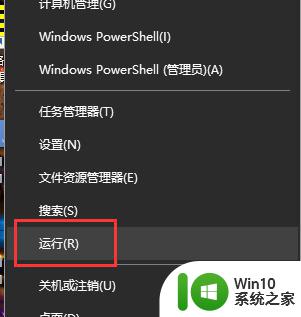
2、输入命令:control,回车。
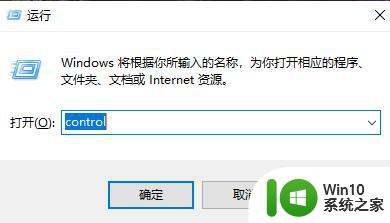
3、然后点击程序。
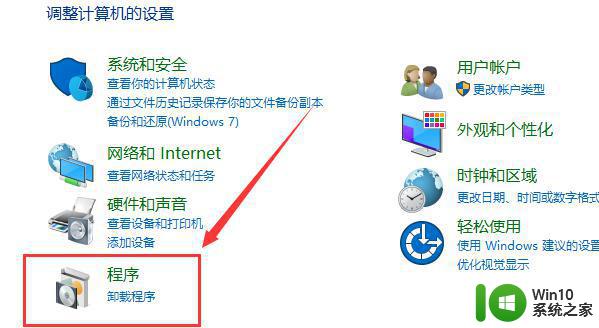
4、再点击卸载程序。
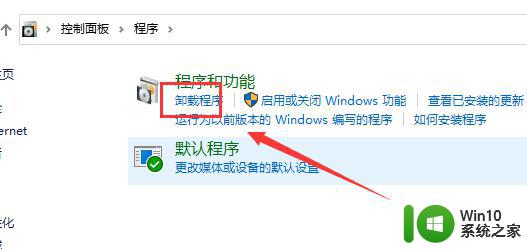
5、列表里选择需要卸载的软件。
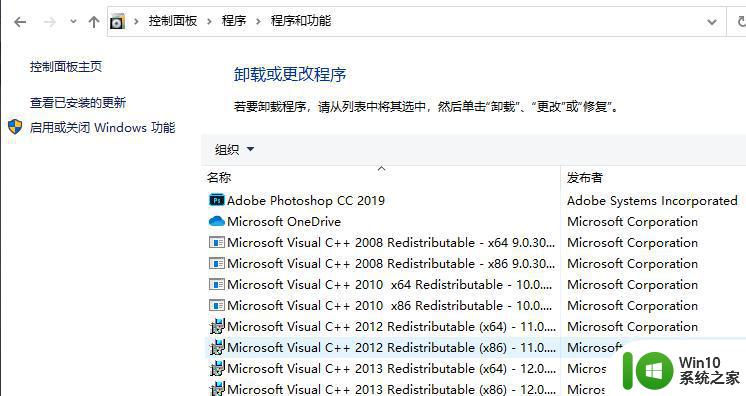
以上就是关于win10控制面板卸载软件操作方法了,如果你也有相同需要的话,可以按照上面的方法来操作就可以了,希望能够对大家有所帮助。
win10控制面板怎么卸载软件 win10控制面板卸载程序在哪相关教程
- win10控制面板里找不到要卸载的程序 win10控制面板无法卸载软件怎么办
- win10控制面板里不显示想卸载的程序怎么办 win10控制面板找不到要卸载的程序怎么办
- win10控制面板卸载程序一直让等待怎么办 Win10控制面板卸载程序无法完成怎么办
- win10控制面板无法卸载程序怎么办 win10安全卸载软件的步骤和方法是什么
- win10显卡控制面板怎么下载 如何下载windows10的nvidiv控制面板
- win10控制面板怎么打开 win10控制面板在哪里打开
- w10电脑控制面板里找不到要卸载的程序怎么解决 w10电脑找不到要卸载的程序怎么办
- win10打开控制面板的方法 win10控制面板在哪里
- win10的控制面板在哪里打开 win10的控制面板打开方式
- win10桌面显示控制面板的方法 win10怎么在桌面显示控制面板
- win10怎样打开控制面板 win10控制面板快捷方式在哪儿
- win10怎样把控制面板放到桌面 如何在Win10桌面上找到控制面板
- 蜘蛛侠:暗影之网win10无法运行解决方法 蜘蛛侠暗影之网win10闪退解决方法
- win10玩只狼:影逝二度游戏卡顿什么原因 win10玩只狼:影逝二度游戏卡顿的处理方法 win10只狼影逝二度游戏卡顿解决方法
- 《极品飞车13:变速》win10无法启动解决方法 极品飞车13变速win10闪退解决方法
- win10桌面图标设置没有权限访问如何处理 Win10桌面图标权限访问被拒绝怎么办
win10系统教程推荐
- 1 蜘蛛侠:暗影之网win10无法运行解决方法 蜘蛛侠暗影之网win10闪退解决方法
- 2 win10桌面图标设置没有权限访问如何处理 Win10桌面图标权限访问被拒绝怎么办
- 3 win10关闭个人信息收集的最佳方法 如何在win10中关闭个人信息收集
- 4 英雄联盟win10无法初始化图像设备怎么办 英雄联盟win10启动黑屏怎么解决
- 5 win10需要来自system权限才能删除解决方法 Win10删除文件需要管理员权限解决方法
- 6 win10电脑查看激活密码的快捷方法 win10电脑激活密码查看方法
- 7 win10平板模式怎么切换电脑模式快捷键 win10平板模式如何切换至电脑模式
- 8 win10 usb无法识别鼠标无法操作如何修复 Win10 USB接口无法识别鼠标怎么办
- 9 笔记本电脑win10更新后开机黑屏很久才有画面如何修复 win10更新后笔记本电脑开机黑屏怎么办
- 10 电脑w10设备管理器里没有蓝牙怎么办 电脑w10蓝牙设备管理器找不到
win10系统推荐
- 1 番茄家园ghost win10 32位官方最新版下载v2023.12
- 2 萝卜家园ghost win10 32位安装稳定版下载v2023.12
- 3 电脑公司ghost win10 64位专业免激活版v2023.12
- 4 番茄家园ghost win10 32位旗舰破解版v2023.12
- 5 索尼笔记本ghost win10 64位原版正式版v2023.12
- 6 系统之家ghost win10 64位u盘家庭版v2023.12
- 7 电脑公司ghost win10 64位官方破解版v2023.12
- 8 系统之家windows10 64位原版安装版v2023.12
- 9 深度技术ghost win10 64位极速稳定版v2023.12
- 10 雨林木风ghost win10 64位专业旗舰版v2023.12